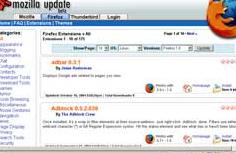 |
Проект Mozilla FireFox примечателен не только темпами разработки или качеством. Этот браузер перевернул представление о современном веб-навигаторе благодаря широчайшему набору новых функций — таких как быстрый поиск в поисковых системах или показ источников новостей прямо на панели быстрых ссылок. Помимо всех прочих достоинств, Mozilla Firefox имеет встроенный механизм работы с подключаемыми модулями — плагинами. «Коробочный» набор плагинов браузера не является чем-то статическим, постоянно выходят новые модули и обновляются старые. На момент написания статьи на веб-сайте обновлений Firefox было выложено чуть меньше двух сотен плагинов.
Установка новых плагинов Поскольку идет постоянное развитие Firefox, для каждого плагина указывается версия браузера, для которой он предназначен. Плагин также может использоваться в контексте определенной операционной системы. На это необходимо обращать внимание при установке плагинов. Большинство доступных подключаемых модулей поддерживается также и последней версией браузера. Сама по себе процедура установки нового плагина предельно проста:
- запускаем Mozilla Firefox;
- открываем пункт меню «Инструменты» — «Расширения»;
- в появившемся окне «Расширения» переходим по ссылке «Загрузить другие расширения», после чего Firefox переходит на сайт Mozilla update;
- на сайте пользуемся либо встроенным поиском, либо выбираем вручную плагин (на заглавной странице раздела обновления выставлены 5 самых активных в плане загрузки пользователями плагинов; кроме того, на главной странице раздела выставлены плагины, недавно загруженные в систему);
- переходим на страничку плагина;
- переходим по ссылке Install Now ("Установить сейчас"), после чего браузер начинает загрузку плагина, и перед вами появляется окно «Установка программного обеспечения», в котором необходимо подтвердить ваши намерения по установке модуля — нажав кнопку «Установить сейчас». После чего браузер загружает указанный модуль в активизирующемся окне «Расширения» и тут же выводит состояние процесса инсталляции.
Обратите внимание на то, что некоторые плагины запускаются только после перезагрузки браузера. Для этого вам необходимо выгрузить все копии Firefox и снова запустить браузер.
Обновление версий установленных плагинов Браузер предоставляет возможность следить за процессом выхода новых версий плагинов. При появлении каких либо обновлений он сам сообщит вам об этом и попросит разрешения на их установку. Проверку обновлений плагинов можно активизировать также и вручную — для этого существует кнопка «Обновить» в окне «Расширения».
Категории плагинов Все плагины разделены уже на самой странице загрузки плагинов по нескольким категориям. Вот как расположились категории по количеству плагинов в них на данный момент:
- Miscellaneous (разное);
- Search Tools (утилиты для поиска);
- Navigation (навигация);
- Download Tools (загрузка);
- Page Display (показ страницы);
- Developer tools (утилиты для разработки).
Среди всего многообразия плагинов очень тяжело выбрать какие-то отдельные. Но пройти мимо Adblock просто невозможно. Действительно, сколько усилий тратится разработчиками программ для удаления рекламы! Тут же все элементарно — устанавливаем плагин и указываем в два щелчка мышки, что именно мы не хотим видеть.
Далее будет рассмотрен самый популярный на данный момент плагин, предназначенный для веб-разработки — Web Developer. В конце обзора демонстрируются возможности нескольких полезных модулей-утилит. Все они решают небольшие, но необходимые задачи — заполнение форм, копирование текста, обеспечение безопасности навигации.
Adblock — блокируем навязчивую рекламу и баннеры
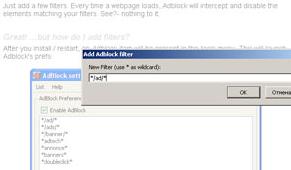 |
Один из самых полезных плагинов — это Adblock, который расположен в категории Page Display. Его предназначение — блокировка изображений на веб-страницах. Причем можно указывать маску для последовательности символов в URL рисунка или полное регулярное выражение. Кроме того, этот модуль позволяет заблокировать нежелательную флеш-анимацию и рекламные блоки iframe. Для того чтобы активировать блокировку нежелательных изображений, достаточно кликнуть правой кнопкой мыши на нем, в контекстном меню выбрать пункт Adblock Image и в окне Add Adblock filter нажать кнопку ОК.
Способы применения Adblock Можно отредактировать адрес любого нежелательного рисунка следующим образом: /redir.php?url=mysite.ru%2F%2A%3C%2Fb%3E. Это будет означать, что блокируются все рисунки указанного веб-сайта.
Аналогично можно заблокировать:
Блокируем флеш-анимацию Для того чтобы заблокировать ненужную флеш-анимацию — активизируйте меню «Инструменты» — Adblock — Overlay Flash. Все анимационные ролики сменяются статическими изображениями с надписью Flashblock, рядом с каждым из которых появится ссылка Adblock. Нажимаете на эту ссылку, редактируете URL*, и все — больше не увидите никакой флеш-рекламы. Режим блокирования переключается также по горячей клавише Ctrl+Shift+F.
Отмена блокировки Если вы переусердствовали и запретили какое-то нужное изображение — все можно очень легко исправить либо полной очисткой списка блокируемых изображений, либо удалением из этого списка ненужных масок. Список активируется по сочетанию клавиш Ctrl+Shift+P или из меню «Инструменты» — Adblock — Preferences.
WebDeveloper — инструмент разработчика веб-сайтов
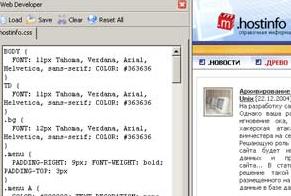 |
Для разработчиков веб-сайтов предназначен плагин WebDeveloper. Он находится в подразделе Developer tools станицы плагинов Firefox. Плагин обладает внушительным списком функций. Кроме того, на данный момент он же является и самым загружаемым. Все функции плагина доступны из контекстного меню веб-страницы. Причем для всех функций можно назначить горячие клавиши — к примеру, нажатие Ctrl+Alt+D (настраивается при инсталляции плагина «по умолчанию») переключает таблицу стиля активной веб-страницы на используемые браузером «по умолчанию». Назначить горячую клавишу для какой либо функции можно с помощью контекстного меню Web developer — Options — Options:
Все функции плагина можно вызывать четырьмя различными способами:
- из меню «Инструменты» — Web Developer;
- из панели быстрого запуска (Web Developer Toolbar);
- из контекстного меню;
- горячими клавишами (редактируются произвольно).
Возможности Web Devewloper'а Вот краткий список возможностей этого плагина:
- может отключать через контекстное меню «куки»*, JavaScript*, заменять стили*, используемые на странице на принятые в браузере по-умолчанию;
- имеет встроенный редактор CSS — для текущей страницы можно просмотреть, сохранить и загрузить новую таблицу стилей, посмотреть стиль любого элемента веб-страницы;
- работает с формами и параметрами в запросах GET* и POST*; можно также конвертировать эти параметры один в другой;
- работает с изображениями — можно выключать, выделять изображения без тега alt, проверять, есть ли на странице «битые» рисунки;
- отделяет элементы дизайна страницы — к примеру, можно выделить невидимый табличный каркас;
- проверяет соответствие элементов веб-страницы стандартам w3c*.
Copy Plain Text — копируем только текст Если вам приходится часто работать с информацией с веб-сайтов, вы оцените также и плагин Copy Plain Text. Единственной его функцией является копирование текста в буфер обмена в чисто текстовом виде. Теперь, вставляя такой текст в Microsoft Word, не нужно думать о том, что делать с форматированием или таблицами, в которых находился этот текст. Кроме того, плагин позволяет заменять несколько подряд идущих пробелов на один (есть функция и для нескольких переводов строк) и захватывать пробелы по краям текста. Эти функции плагина настраиваются с помощью кнопки «Настройки» в окне «Расширения».
AutoForm — инструмент для заполнения веб-форм
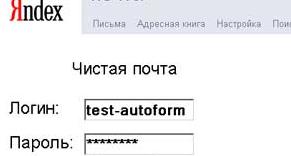 |
Если вам приходится часто заполнять формы на различных веб-сайтах, плагин AutoForm может сильно упростить вам жизнь. Он позволяет одним кликом запомнить данные, введенные в веб-форму: вы просто заполняете ее и нажимаете кнопку Save Form на панели AutoForm. В дальнейшем нажатие кнопки Load Form позволит вам избежать утомительной процедуры заполнения формы. Плагин имеет возможность автоматически сохранять и восстанавливать данные форм. Кроме того, он поддерживает возможность сохранять данные отдельно для нескольких пользователей.
Дополнительные возможности AutoForm Плагин позволяет указать веб-сайты, где необходимо обеспечить автоматическое заполнение форм. С помощью вкладки Edit values окна конфигурации плагина вы можете просматривать и редактировать значения полей сохраненных ранее форм. Кроме всего прочего, плагин позволяет сохранять и загружать данные заполненных форм в формате XML. При этом поля с паролями шифруются.
Переключаемся между браузерами и смотрим «куки» Для обеспечения анонимности ваших путешествий по Интернету в Firefox можно использовать следующие плагины:
- User Agent Switcher — переключает название браузера, выдаваемое веб-серверу, по желанию пользователя;
- SwitchProxy Tool — «на ходу» переключает прокси-сервера*;
- View Cookies — включает просмотр «куки».
Все еще только впереди! Конечно, эти модули не решают всех проблем, связанных с обеспечением безопасности, но не стоит забывать, что проект Mozilla Firefox еще очень молод. Возможно, в дальнейшем появятся гораздо более продвинутые средства для анализа веб-содержимого.
Коллекция плагинов проекта постоянно расширяется: обновляются старые версии, создаются новые. При этом немаловажным остается тот факт, что большая часть плагинов работает кросс-платформенно и доступна абсолютно бесплатно.
Ссылки по теме
- Раздел Firefox на сайте Mozilla
- Страничка плагина Adblock
- Страничка плагина Web Developer
- Страничка плагина Copy Plain Text
- Страничка плагина AutoForm
Статья получена: hostinfo.ru











 Противовирусные препараты: за и против
Противовирусные препараты: за и против Добро пожаловать в Армению. Знакомство с Арменией
Добро пожаловать в Армению. Знакомство с Арменией Крыша из сэндвич панелей для индивидуального строительства
Крыша из сэндвич панелей для индивидуального строительства Возможно ли отменить договор купли-продажи квартиры, если он был уже подписан
Возможно ли отменить договор купли-продажи квартиры, если он был уже подписан Как выбрать блеск для губ
Как выбрать блеск для губ Чего боятся мужчины
Чего боятся мужчины Как побороть страх перед неизвестностью
Как побороть страх перед неизвестностью Газон на участке своими руками
Газон на участке своими руками Как правильно стирать шторы
Как правильно стирать шторы Как просто бросить курить
Как просто бросить курить

 - 2000 -
- 2000 -

